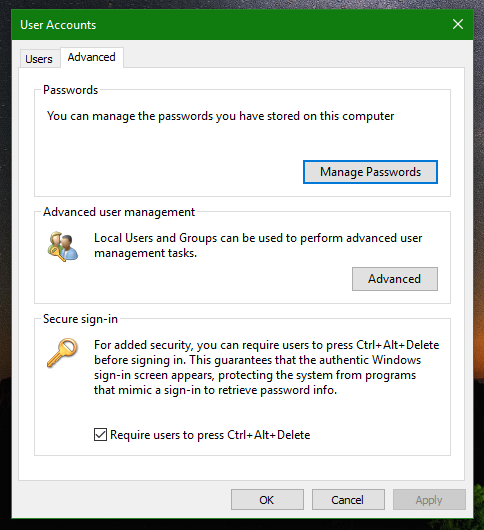Jei esate susipažinę su ankstyvosiomis „Windows“ versijomis, tokiomis kaip „Windows XP“ arba „Windows 2000“, galite prisiminti jų klasikinį prisijungimo dialogą. Jis atėjo su vartotojo vardo ir slaptažodžio laukais. Kaip papildoma apsauga, tos operacinės sistemos turėjo galimybę įjungti CTRL + ALT + DEL reikalavimą prieš prisijungiant prie savo vartotojo paskyros. „Windows 10“ sistemoje „Microsoft“ vėl visiškai pertvarko prisijungimo ekraną, tačiau vis tiek įmanoma įjungti „Ctrl“ + „Alt“ + Del reikalavimą. Štai kaip tai galima padaryti.
Reklama

Į įgalinti „Ctrl + Alt + Del“ prisijungimo reikalavimą sistemoje „Windows 10“ , turite atlikti šiuos veiksmus.
kaip parodyti ping ir fps lol
- Atviras Registro redaktorius
- Eikite į šį raktą:
HKEY_LOCAL_MACHINE SOFTWARE Microsoft Windows NT CurrentVersion Winlogon
Patarimas: Kaip vienu spustelėjimu pereiti prie norimo registro rakto .
- Sukurkite arba modifikuokite „DisableCAD“ DWORD vertė. Net jei naudojate 64 bitų „Windows“ , vis tiek turite sukurti 32 bitų DWORD reikšmę. Nustatykite jo vertės duomenis į 0, kad įgalintumėte saugų dėmesio seką naudodami Ctrl + Alt + Delete.
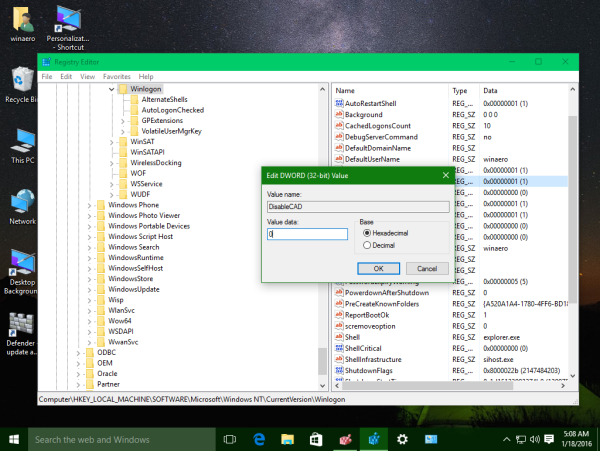
Arba galite tą patį padaryti naudodami kontroliuoti vartotojo slaptažodžius komandą.
- Klaviatūroje kartu paspauskite „Win + R“ sparčiuosius klavišus. Tai atvers dialogą Vykdyti.
Patarimas: žr galutinis visų „Windows“ sparčiųjų klavišų su „Win“ klavišais sąrašas . - Lauke Vykdyti įveskite:
kontroliuoti vartotojo slaptažodžius
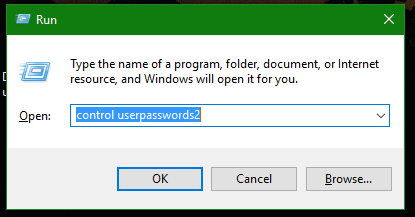 Paspausk Enter.
Paspausk Enter. - Bus atidarytas langas Vartotojo abonementai. Perjunkite į skirtuką Išplėstinė ir pažymėkite žymimąjį laukelį Reikalauti, kad vartotojai paspaus Ctrl + Alt + Del kad būtų užtikrinta saugi dėmesio seka.
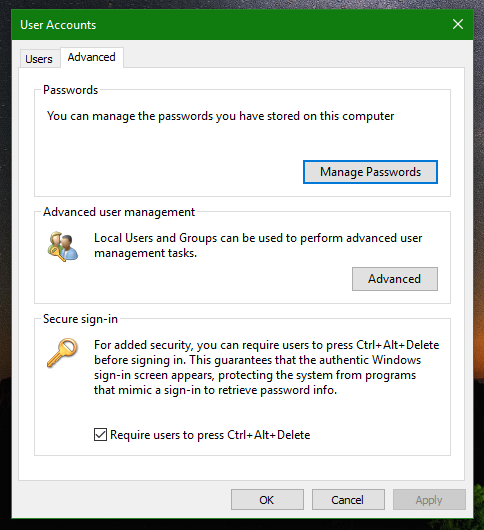
Jei naudosite „Winaero Tweaker“ , galite įgalinti įgalinimo Ctrl + Alt + Del prisijungimo reikalavimą pažymėdami atitinkamą parinktį skyriuje Įkrovimas ir prisijungimas:
kaip skristi minecraft xbox one
Tai labai lengva ir nereikia jokių papildomų komandų ar registro redagavimo.
Priežastis, kodėl „Ctrl“ + „Alt“ + Del yra saugi, yra ta, kad „Windows“ neleidžia jokiai kitai programai siųsti šio klavišų derinio.
Viskas.

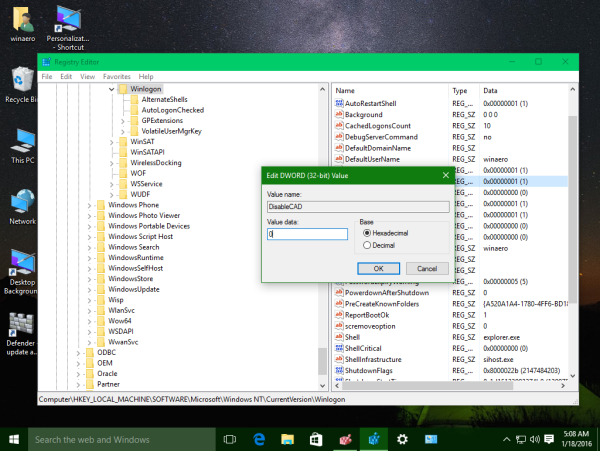
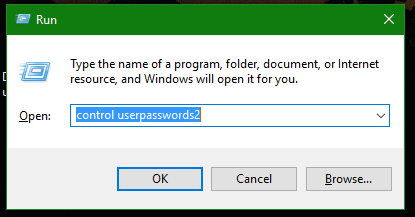 Paspausk Enter.
Paspausk Enter.